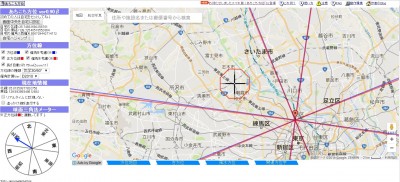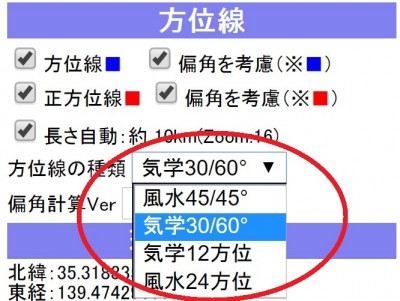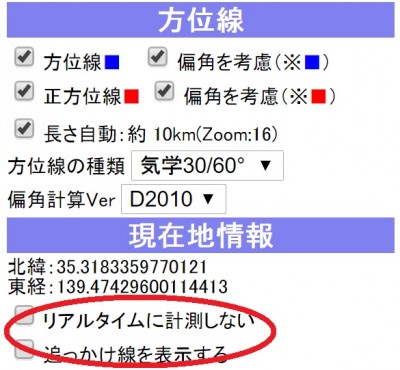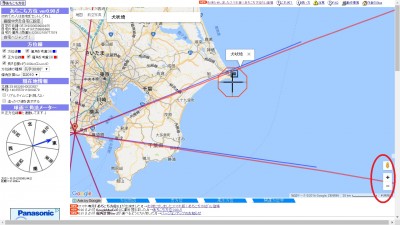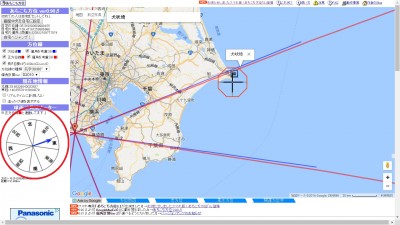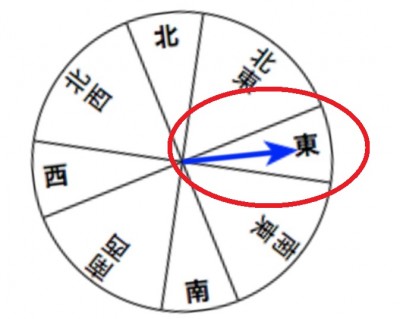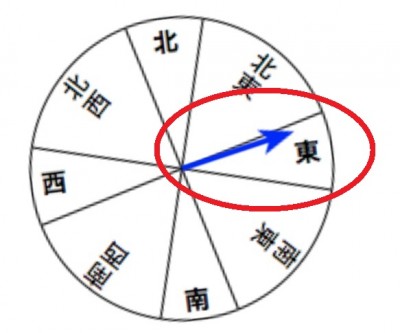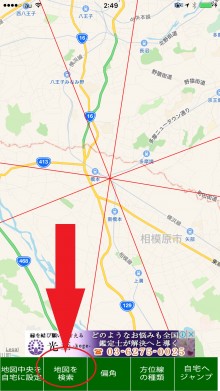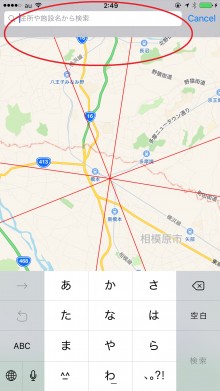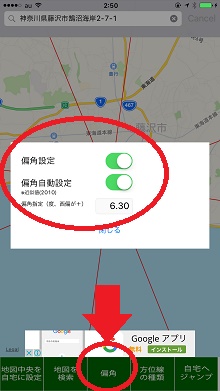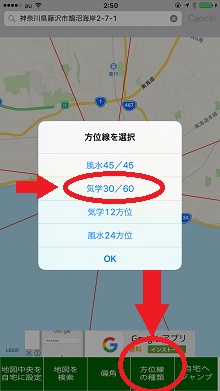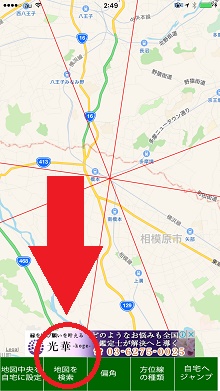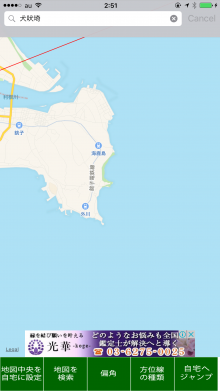あちこち方位の使い方・あなたの吉方位を自分で見る方法
● あちこち方位の使い方・あなたの吉方位を自分で見る方法
隆之介です。
あなたの吉方位を、自分で割り出す方法を書いておきますね。
まずはこちら、あちこち方位と言うサイトがものすごく便利です。。
スマホの場合は、アプリをダウンロードします。
・PC版の使い方から、解説していきますね。
ブラウザで開くと、こんな画面になります。
1:自宅の住所を検索します。
赤マルの付いているテキストボックスに、あなたの自宅の住所を入力して、エンターキーを押します。
住所を入力する時には、番地まで入れます。部屋番号とかは入れなくても大丈夫ですよ。
すると、自宅のところに画面が移動するはずです。
2:自宅の住所を設定します。
左上の「画面中央を自宅に設定」ボタンをクリックします。
3:方位線の角度を設定します。
左上のチェックボックスに、全部チェックを入れます。
4:方位線の種類を設定します。
方位線の種類のタブで「気学30/60°」を選びます。
5:現在地情報のチェックボックスは、全部チェックをオフにしておきます。
6:次にテキストボックスに、お水取り予定地の住所やキーワードを入力します。
7:右下の、マイナスマークをクリックして、地図を縮小して見てみましょう。
8:左下の、球面三角法メーターで、吉方位に入っているのかを確認します。
このとき、カーソルを動かすと、方位がズレてしまうので、ご注意下さいね。
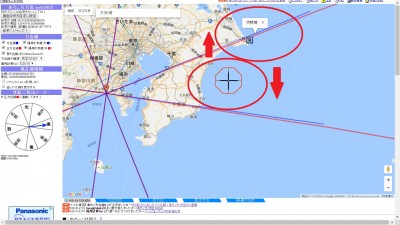
9:これくらいど真ん中に矢印が入っている場合は、オッケーです。
10:これくらい入っていれば、ギリギリですがオッケーです。
・では次に、スマホ版の使い方を解説しますね。
1:アプリを開くと、こういう画面になります。
「地図を検索」をタップします。
2:テキストボックスが現れるので、ここに自分の住所を入力します。
3:住所を入力してタップすると、設定した住所が画面真ん中に表示されます。
次に「地図中央を自宅に設定」をタップします。
4:方位線の設定をします。
「偏角」をタップします。
・偏角設定:オン
・偏角自動設定:オン
にしたら、閉じるをタップします。
5:方位線の種類を設定します。
「方位線の種類」をタップして、
・気学30/60
をタップします。
6:目的地を検索します。
再び「地図を検索」をタップします。
7:目的地の住所や地名を入力します。
テキストボックスに、お水取りをする場所の住所や地名を入力します。
8:目的地が吉方位に入るか、確認します。
目的地の住所が、画面中央に表示されます。
なんとなく表示されるだけで、ピンとかが立たないのでご注意下さい。
見づらい場合は、画面を縮小してみると、判断しやすいです。
この画面で、目的地が吉方位の方位線の内側に入っていればオッケーです。